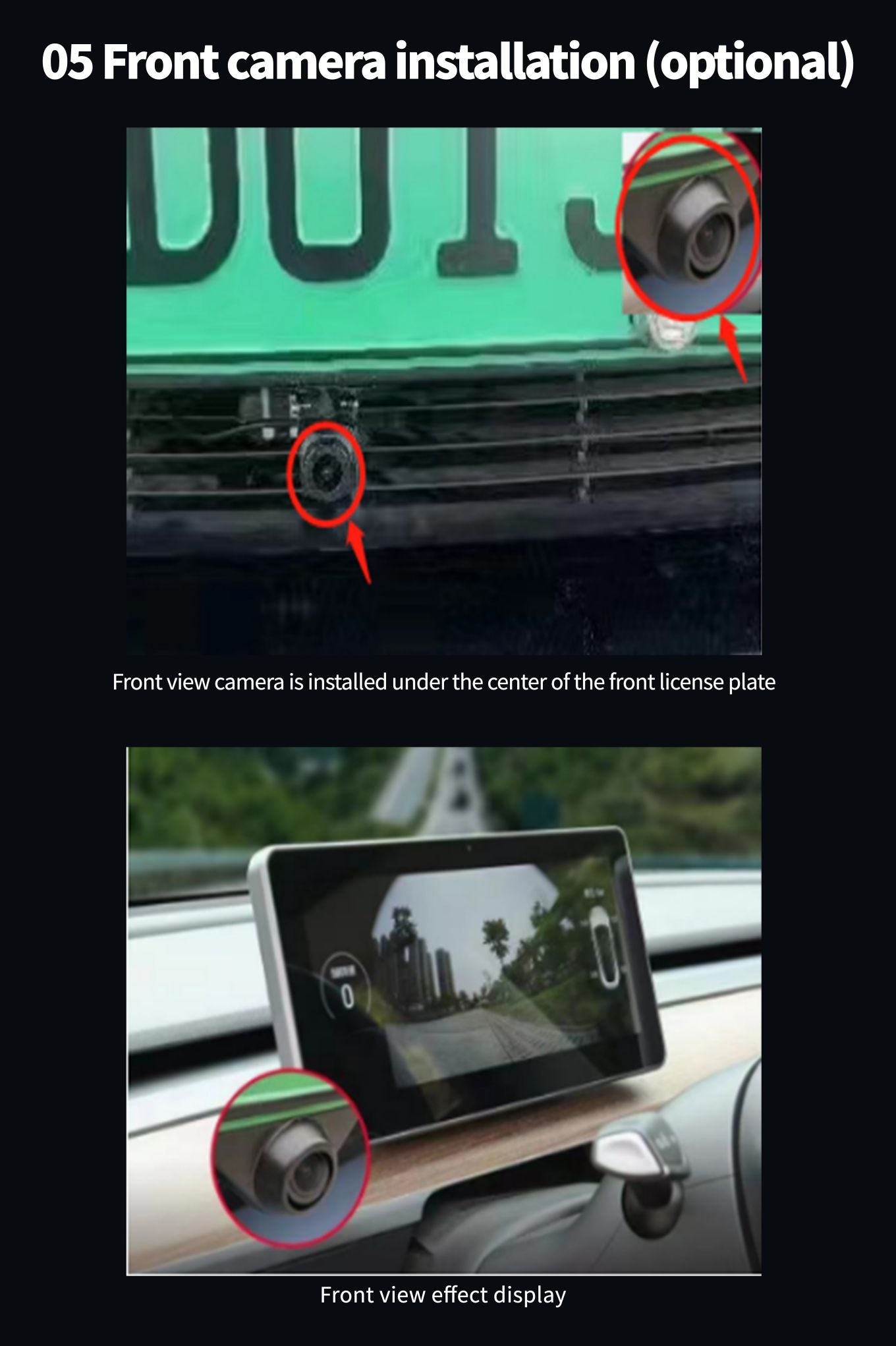계기판용으로 개발된 Tesery 대시보드 디스플레이는 원래 Tesla 차량 정보, Android 시스템, CarPlay 연동, 블루투스, 전방 사각지대, 내비게이션, 계기판 정보 표시 등을 통합한 기기로, 비파괴 설치 방식의 개인 차량 몰드를 채택하고 센터 콘트롤 패널과 완벽하게 결합되어 원래 대형 스크린 스타일에 더 가깝습니다.
제품의 운영 체제는 오픈 Android 시스템으로, 스티어링 휠 키로 제어하거나 음성으로 전화 통화를 할 수 있어 조작을 간소화하고 운전 안전 위험을 줄이며, 안전한 주행과 함께 엔터테인먼트 및 개인화된 고급 제품을 제공합니다.
인상적인 기능
1. Android 버전 4G
이 제품은 Android 버전 4G 전면 네트워크, 옥타코어 프로세서, DDR:2GB/4GB, ROM:32GB/64GB 운영 체제를 사용합니다:
Android12.0과 고성능 하드웨어로 더 부드럽게 실행되며, 내장 무선 CarPlay 모바일 인터넷, 블루투스, 온라인 음악 지원
온라인 비디오, Autonavi 실시간 도로 상황 지도 내비게이션, 음성 제어, 그리고 원래 차량 정보 및 코드 시계 스타일 디스플레이 추가
2. 1920*720 IPS
외관은 개인 모드 HD 10.25인치 대형 스크린을 채택하였으며, 맞춤형 UI 인터페이스와 먼지를 방지하는 풀 피트 공정을 적용했습니다.
HD 해상도 1920*720 IPS 풀 뷰 스크린은 원래의 대형 스크린 스타일에 더 가깝습니다.
3. Parameters
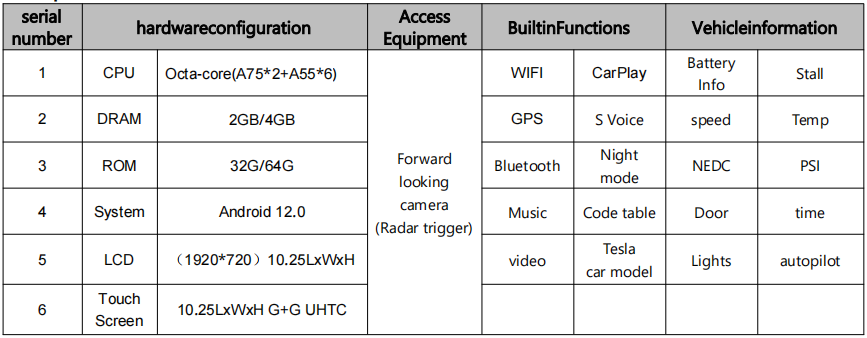
4. 메인 인터페이스 기능 소개

5. 세 가지 모드
"화면 디스플레이에는 세 가지 모드(전체 화면, 오른쪽 분할 화면, 왼쪽 분할 화면)가 있으며, 'VehicleSettings' - 'Other' - 'screen display mode'에서 선택할 수 있습니다. 저장 후 기기를 재시작해야 적용됩니다."

*참고: 크루즈 컨트롤 또는 자동 주행 버튼으로 제어 기능이 꺼졌을 때, 좌우 푸시 버튼은 앞차와의 거리를 조절하는 데 사용됩니다 *
계기판 작동 방법은?
1. 언어 설정
차량 기기를 인터페이스 포인트 "차량 설정" - "일반" - "언어 선택"으로 이동하세요
지원되는 언어는 다음과 같습니다: 중국어, 영어, 번체 중국어, 러시아어, 한국어, 프랑스어, 스페인어, 포르투갈어, 폴란드어, 네덜란드어
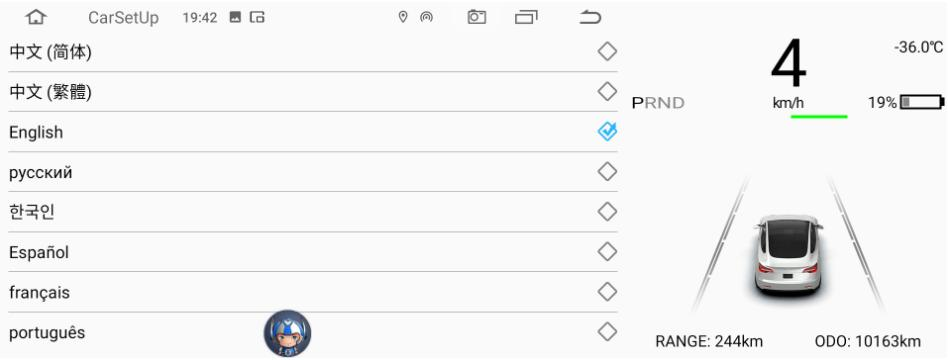
2. 타이밍
- 날짜 및 시간 동기화를 네트워크(유효)와 설정하려면 WIFI에 연결하세요
- 날짜 및 시간 동기화를 내비게이션(GPS)과 설정하려면
- 12시간 조정 가능, 기본 시스템은 24시간
- 시간은 자동/수동 설정이 가능합니다

3. 버전 정보 보기
차량 설정 - 일반 - 버전 정보

4.APP 소프트웨어 업그레이드
- 먼저 U 디스크를 FAT32 형식으로 변환하세요
- 업그레이드 패키지를 USB 플래시 드라이브의 루트 디렉터리에 복사하세요, 아래 그림 1과 같이!

- USB 플래시 드라이브를 계기판 오른쪽 USB 포트에 삽입하면 화면에 펌웨어가 표시됩니다
- 업그레이드 - 설치 클릭("모든 메모리 데이터 지우기"를 체크하면 포맷 후 일부 내비게이션 데이터가 손실됩니다). 기다리세요
- 기기 업그레이드는 약 3분 정도 소요되며, 업그레이드가 성공하면 녹색 인터페이스가 영어 인터페이스로 전환됩니다,
- 아래와 같이 USB 플래시 드라이브를 제거하세요!

5. 원래 차량 블루투스 연결 계기판
- 원래 차량 블루투스를 검색하고 계기판의 블루투스 "BT1036V2.5.2-...."를 찾으세요. 이름으로 연결하세요
- 연결 음성은 시뮬레이션 호스트를 통해 출력을 전송합니다
- 계기판 기기가 소리/비디오를 재생할 때 원래 차량의 대형 화면 스피커를 통해 출력 가능
★원래 차량과 연결되지 않으면 내비게이션 소리만 나오며, 계기판 내장 소형 스피커 사용
6. WiFi 연결 관리자
- 휴대폰 핫스팟을 켜서 시작
- 차량 기기 인터페이스에서 "차량 설정" - "네트워크"를 선택하여 와이파이 핫스팟 검색 후 연결
- 바로가기 진입, 화면을 넘기고 "WIFI" 아이콘을 길게 눌러 연결 진입
- 와이파이 신호 세기 확인 주의
7. Scott 지도 기능
- 와이파이 핫스팟에 연결되었거나 4G 카드를 삽입한 후 실시간 내비게이션 가능
- 내비게이션 앱을 열고 목적지를 입력하거나 음성 내비게이션 실행
- 내비게이션에서 음성 크기 조절
- 내비게이션 지도 오른쪽 상단의 사운드 아이콘을 탭하세요. 사운드가 표시됩니다
- 크기 진행 바, 사운드 진행 바의 크기를 조절하여 사운드 크기 조절 가능
- 내장 입력기 닫기. 지도 인터페이스 왼쪽 상단의 "Head" 아이콘을 클릭하여 설정 - 기타 - 내장 입력기를 닫을 수 있습니다
- 메인 인터페이스에서 세 가지 UI 전환
- 스티어링 휠 롤러를 누르고 왼쪽 키를 3초간 길게 눌러 오른쪽으로 전환
- 스티어링 휠 오른쪽의 휠을 오른쪽 클릭하여 해당 UI 선택
8. 메인 인터페이스에서 오른쪽 테두리를 통해 맞춤 이미지 교체
- 오른쪽 테두리를 클릭하면 USB를 통해 변경하거나 기기 내 이미지를 변경할 수 있습니다
- 돌아가기 후에 따라
- 마음에 드는 이미지를 선택하면 오른쪽 경계가 자동으로 메인 인터페이스로 새로 고침
- 메인 인터페이스 오른쪽 경계에서 두 개의 맞춤 이미지로 빠르게 전환하며 에너지 회복
- 권장 최적 효과는 정사각형: 218 * 218
- 지원 형식: JPG, PNG
9. PPTV
- 애플리케이션 클릭 - 영상 재생 - 해당 영상 파일 선택
- 영상 재생 시 메인 인터페이스에서 PIP를 클릭하거나 위치를 드래그 가능
- 메인 인터페이스에서 PIP(그림 속 그림)를 클릭하여 영상 확대, 더블 클릭 시 영상 플레이어로 복귀
10. 블루투스 연결
- 휴대폰의 블루투스 기능 활성화
- 기기 인터페이스에서 "차량 설정" - "블루투스"로 이동하여 모바일 장치 검색
- 전화기의 블루투스 장치 이름이 검색되면 장치 이름을 클릭하여 연결
- 전화기에서 페어링 코드 수신 시 연결 확인을 위한 알림
11. HD-FRONT
- "차량 설정" - "기타" - "전방 영상 설정"으로 이동
- 열기 또는 닫기 전 시각 기능
- 레이더가 작동하면 자동으로 상단 10초로 이동
- 전방 카메라가 설치되면 전방 영상을 열 수 있습니다. 전방 영상이 없으면 열 필요가 없습니다.
12. 공장 설정
- "차량 설정" - "공장 설정" - 6688 "비밀번호"
- 하위 메뉴에서 설정 진입 가능
13. 내비게이션 애플리케이션
- "차량 설정" - "내비게이션"으로 이동
- 경로를 설정하여 내비게이션 애플리케이션 설정 가능
14. 음악 애플리케이션 선택
"차량 설정" - "공장 설정" - "6688" - 음악 애플리케이션 선택
15. 부팅 LOGO 설정
이미지 해상도 (1920 * 720/24).bmp 파일을 U 디스크에 복사하고, 이름을 bootlogo.BMP로 변경, 도면에 표시됨
아래
U 디스크를 화면 오른쪽 USB 포트에 순서대로 삽입: 차량 공장 설정 - > 설정 (6688) -- - > LOGO
부팅 선택 - > 설정 완료까지 기다리기
설정 성공 후 USB 플래시 드라이브를 제거해도 기기 전원 부팅 시 이미지가 계속 저장됨

16. 배경화면 변경
배경화면 (해상도 1920 * 720/32) PNG 형식 파일을 U 디스크에 복사하고, 이름을 wallpaper*.PNG로 변경
도면에 표시됨
U 디스크를 화면 오른쪽 USB 포트에 순서대로 삽입: 차량 공장 설정 - > 설정 (6688) - > 선택
배경화면 - > 설정 완료까지 기다리기

17. 모델 색상 선택
"차량 설정" - "공장 설정 6688" - "모델 색상 선택"으로 이동
원본 차량 모델 동기화 시 자동 선택됨
수동으로 모델 색상 설정 가능 (은색/흰색/빨강/파랑/검정)
18. 앱 설치하기
'애플리케이션' - '문서 관리' - 'USB'로 들어가서 U 디스크 내 필요한 apk 설치 - 설정 클릭 - 허용
소스에서 애플리케이션 열기 - 오른쪽 상단 점 클릭 - 뒤로 가기 - 점 클릭 - 설치 또는 열기 후
19. 모바일 연동 무선 연결 CarPlay
먼저 WIFI에 연결하거나 4G 카드를 삽입하여 CarPlay 활성화
블루투스 기능을 켜고 iPhone에서 기기 이름을 스캔하여 연결, 휴대폰에서 수신
블루투스 페어링 요청에서 매칭 선택 (그림 1)
휴대폰에서 '동기화 허용' 주소록 및 '개인 컬렉션' 옵션 허용 (그림 2)
휴대폰에서 'CarPlay 온보드 사용' 선택 후 차량에서 CarPlay 사용 선택 (그림 3), 연결됨 (그림 4), 연결
성공함 (그림 5)
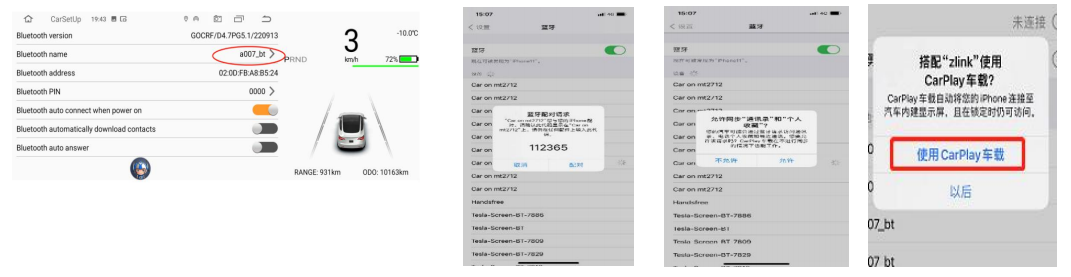

20. 유선 Android 자동
Android auto는 Google 서비스를 지원하고 Google play 스토어에 설치된 휴대폰이 필요합니다:
위 앱들을 설치한 후 Android Auto를 클릭하고, 안내에 따라 해당 서비스와 업데이트를 설치하세요.● Android auto 유선 연결 올바른 작동 단계
(휴대폰은 Google 서비스를 지원하고 auto 소프트웨어가 설치되어 있어야 합니다)
1. zlink 소프트웨어 실행 --> 2. Android 휴대폰을 USB에 연결 --> 3. 연결 성공 화면 표시
- Android auto 무선 연결 올바른 단계
(휴대폰은 Google 서비스를 지원하고 auto 소프트웨어가 설치되어 있어야 합니다)
Android auto 무선 연결:Android 휴대폰을 차량의 USB OTG 인터페이스에 연결하세요 (OTG 포트만 지원, 기타
usb 포트는 지원되지 않으며, 성공적으로 연결되면 Android auto (휴대폰) 인터페이스가 표시됩니다

21. 일반 문제 해결 가이드

계기판 설치 방법은?